在日常生活中,我们经常会遇到手机与电脑之间需要传输文件的情况,特别是对于拥有苹果手机和电脑的用户来说,如何将电脑上的视频传输到苹果手机上成为一个常见的问题。通常情况下,我们可以通过iTunes来实现这一目的。通过连接苹果手机和电脑,将视频文件导入iTunes中,然后再同步到手机中。而如果是想要将手机上的文件传输到电脑上,则可以通过iCloud云服务或者通过数据线连接电脑进行传输。不管是手机到电脑,还是电脑到手机,都有多种方法可以选择,只要我们熟悉操作,就能轻松实现文件传输。
电脑上的视频如何传到苹果手机
具体步骤:
1.将手机通过原装的数据线与电脑进行连接,打开电脑的iTunes应用进入。

2.进入应用后,点击iTunes中的设备图标进入。
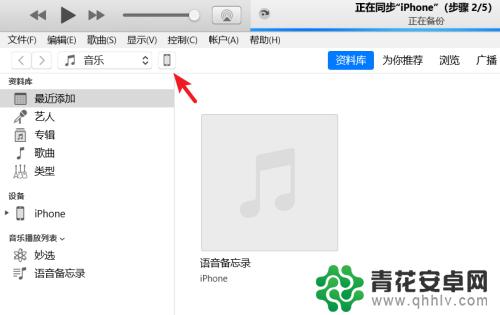
3.进入到设备界面,选择左侧的影片选项。
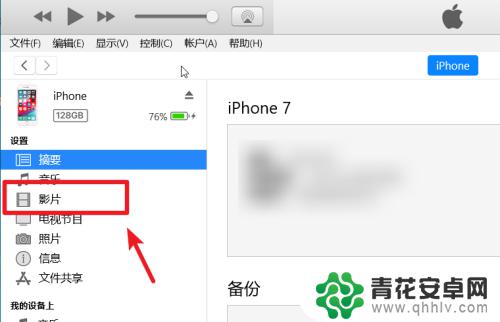
4.点击后我们选择上方的文件,点击将文件添加到资料库的选项。
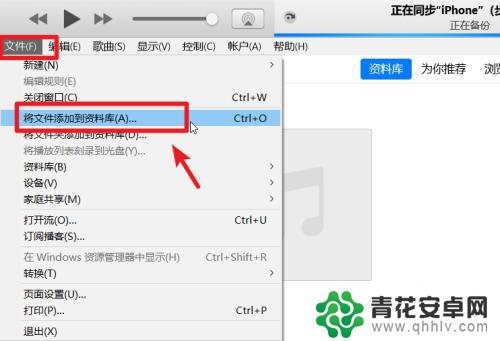
5.点击后,在电脑中选择需要导入到苹果手机的视频。
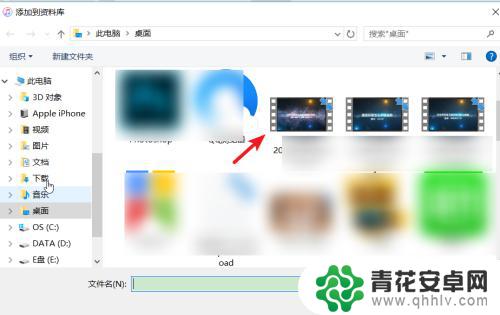
6.打开后在影片中可以看到导入的视频,勾选视频,点击右下方的应用。
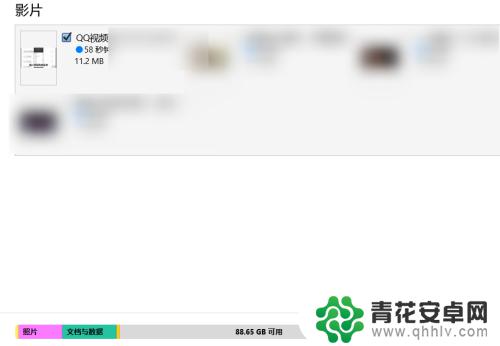
7.应用后上方会显示正在同步,等待影片同步完成。
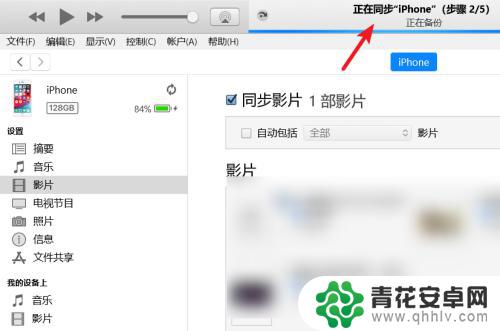
8.同步完毕后,打开苹果手机的视频应用,就可以看到导入的视频。
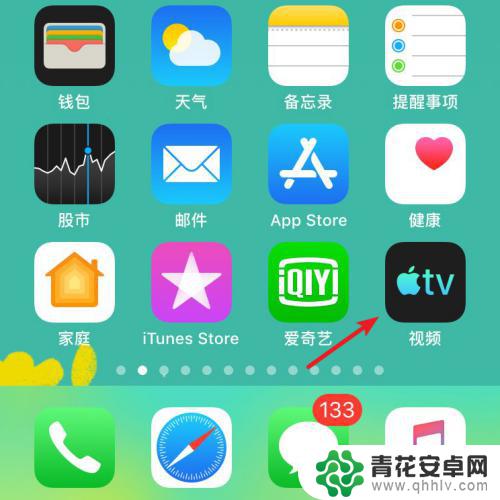
以上就是手机如何导入苹果电脑的全部内容,如果还有不清楚的用户可以参考以上小编提供的步骤进行操作,希望能对大家有所帮助。










